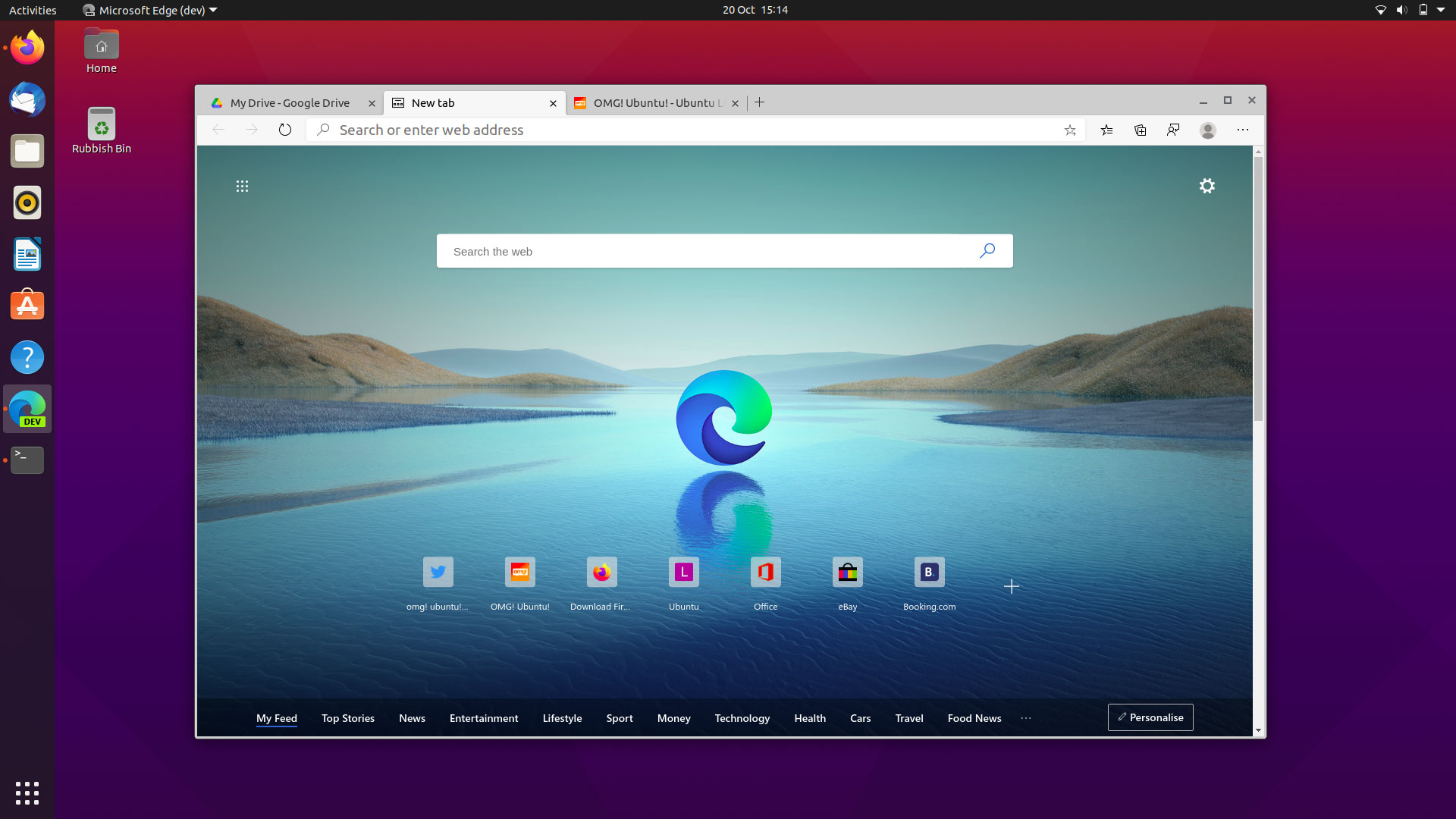Linux için Microsoft Edge hızla gelişiyor, bu nedenle bu yazıda size tarayıcının Debian, Ubuntu, Linux Mint ve ilgili Linux dağıtımlarına nasıl yükleneceğini aktaracağım.
Microsoft Edge önizlemesini Debian ve Ubuntu’ya (veya Linux Mint gibi Ubuntu tabanlı bir Linux dağıtımına) yüklemek için izlemeniz gereken tüm adımlar aşağıda listelenmiştir.
Microsoft Edge, Chromium tarayıcı motoru kullandığından, Google Chrome gibi herhangi bir Chromium tabanlı tarayıcıda çalışan herhangi bir web sitesi, web uygulaması veya web hizmeti Edge’de çalışacaktır.
Microsoft, Ubuntu ve Fedora tabanlı dağıtımlar için resmi yükleyici paketleri sağladığından, Edge’i grafik kullanıcı arabirimi kullanarak kurmak kolaydır.
Daha da iyisi: Chrome uzantılarını Edge‘e de yükleyebilirsiniz.
Debian, Ubuntu ve Linux Mint’e Edge Tarayıcı Önizlemesi Nasıl Kurulur?
1 – Microsoft Edge Insider İndirme Sayfasına gidin Linux (.deb) paketini indirin.

Uyarı: Paketi İndirilenler klasörünüze (veya kolayca erişebileceğiniz başka bir dizine) kaydetmeyi seçtiğinizden emin olun .
2 – İndirme tamamlandığında, yüklemek için paketi çalıştırın
3- Açılan penceredeki adımları izleyerek kurulumu tamamlayın.
Not: Resmi yükleyiciyi kullanarak kurulum yaptığınızda, Microsoft Edge, sisteminizin yazılım kaynakları listesine eklenir. Normal Yazılım Güncelleyici aracını kullanarak tarayıcının yeni sürümlerine yükseltme yapabilirsiniz .
Terminal / CLI yoluyla yükleme
Komut satırından yazılım yüklemeyi tercih ederseniz, aşağıdaki komutları kullanabilirsiniz. İlk olarak paketlerin kimliklerini doğrulamak için Microsoft GPG anahtarını içe aktarın.
curl https://packages.microsoft.com/keys/microsoft.asc | gpg --dearmor > microsoft.gpg
sudo install -o root -g root -m 644 microsoft.gpg /etc/apt/trusted.gpg.d/
sudo sh -c 'echo "deb [arch=amd64] https://packages.microsoft.com/repos/edge stable main" > /etc/apt/sources.list.d/microsoft-edge-dev.list'
sudo rm microsoft.gpgikinci adım olarak Microsoft Edge Önizlemesini kurmak için aşağıdaki komutu çalıştırın.
sudo apt update
sudo apt install microsoft-edge-devKurulum tamamlandığında kullanıma hazır!
Edge Nasıl Kaldırılır
Terminal penceresi açın ve aşağıdaki kodu çalıştırın:
sudo apt remove microsoft-edge-*Edge’in Linux’ta kendisini ayakta tutacak kadar büyük bir kitle bulup bulmayacağı henüz belli değil. Edge, Google Chrome, Mozilla Firefox ve Vivaldi gibi zorlu rakiplerle karşı karşıya.